Win10系统ie主页修改不了该怎么办?通过注册表 修改ie主页的方法
时间:2017-04-20 09:28 来源:www.wb321.com 作者:浏览:次
最近使用win10系统的用户反应,通过【internet 选项】修改了ie浏览器的主页之后,打开浏览器显示的依旧不是所设置的主页,该怎么办?今天小编给大家分享下通过注册表强制修改ie浏览器主页的方法。
步骤:
1、按下【Win+R】组合键打开运行,输入:regedit 点击确定打开注册表;
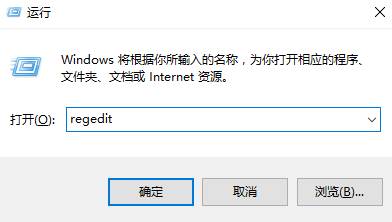
2、在左侧依次展开:HKEY_CURRENT_USER\Software\Microsoft\Internet Explorer\Main ;
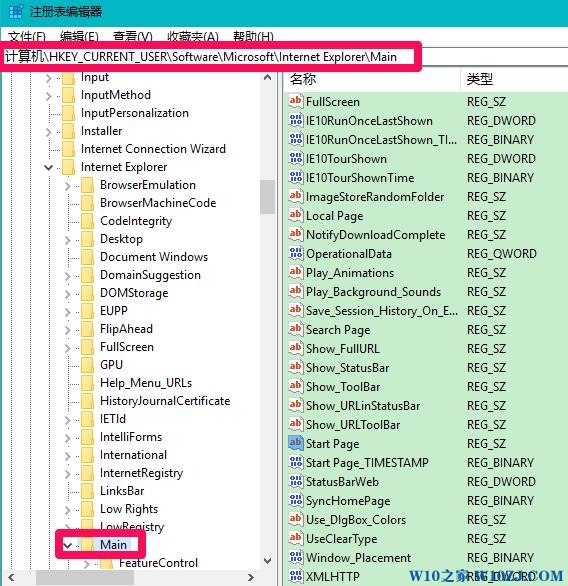
3、在右侧双击打开【Start Page】值,将其数值数据修改为需要修改的主页如:http://www.w10zj.com/ 点击确定即可;
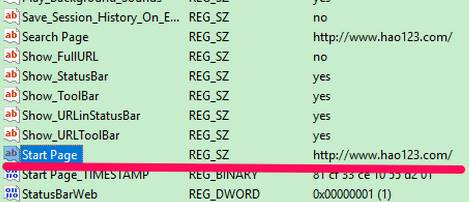
4、点击【开始菜单】,点击【Windows附件】,在【Internet Explorer】上单击右键,【更多】 -【 固定到任务栏】;
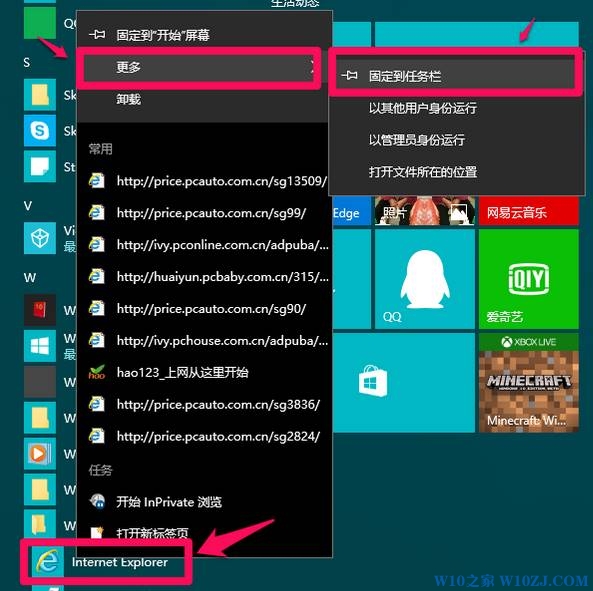
5、在任务栏上的ie图标上单击右键,点击【打开新标签页】或直接点击之前设置的主页即可打开!
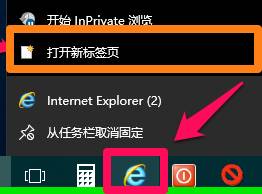
以上就是wn10系统通过注册表 修改ie主页的方法!
步骤:
1、按下【Win+R】组合键打开运行,输入:regedit 点击确定打开注册表;
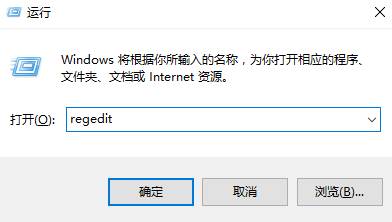
2、在左侧依次展开:HKEY_CURRENT_USER\Software\Microsoft\Internet Explorer\Main ;
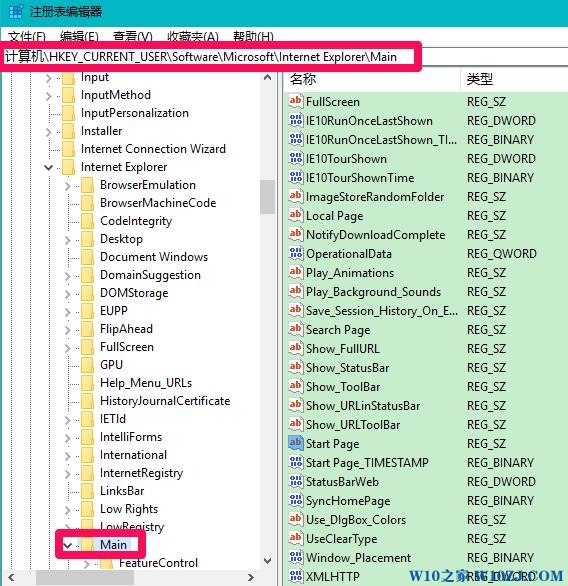
3、在右侧双击打开【Start Page】值,将其数值数据修改为需要修改的主页如:http://www.w10zj.com/ 点击确定即可;
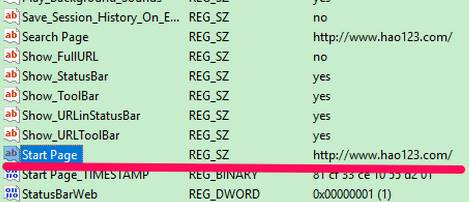
4、点击【开始菜单】,点击【Windows附件】,在【Internet Explorer】上单击右键,【更多】 -【 固定到任务栏】;
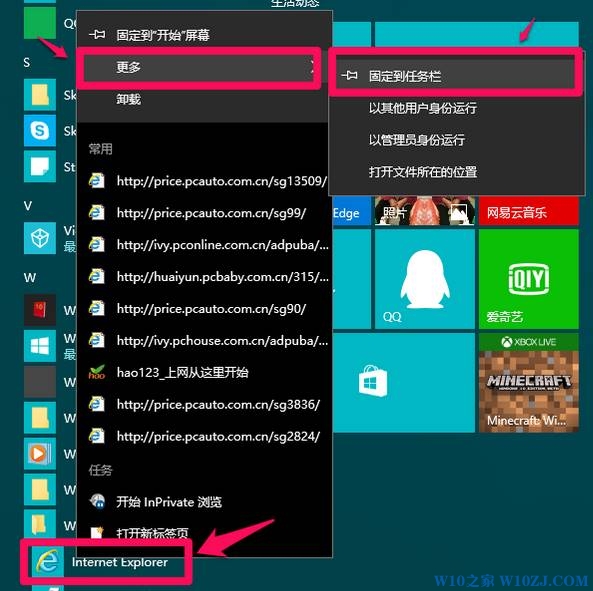
5、在任务栏上的ie图标上单击右键,点击【打开新标签页】或直接点击之前设置的主页即可打开!
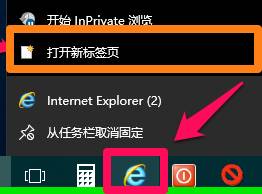
以上就是wn10系统通过注册表 修改ie主页的方法!
相关推荐:
推荐教程
Win10教程
Win10系统安装教程
Win10系统下载排行
